El cifrado de datos es realmente importante, especialmente si tenemos archivos confidenciales que no pueden caer en manos de otras personas. Podemos utilizar uno de los mejores y más gratuitos programas de encriptación, llamado TrueCrypt, para encriptar nuestros datos <pero si lo piensa detenidamente, en realidad hay un marco de tiempo cuando los archivos aún no están protegidos y se almacenan como archivos normales en su disco duro. conducir. Incluso después de mover los archivos a un contenedor encriptado o simplemente eliminarlos de su computadora, existe la posibilidad de que los archivos puedan recuperarse realmente utilizando un software de recuperación de datos gratuito fácil de usar si no se sobrescriben.
Hay algunas herramientas dedicadas para borrar o destruir permanentemente los archivos para evitar que se recuperen. Sin embargo, si eliminó los archivos con el comando de eliminación estándar de Windows y vació la Papelera de reciclaje, Windows no ofrece una forma de restaurarlo a menos que use un software de recuperación para restaurar el archivo, y luego use el software de borrado de archivos de forma permanente bórralo. En horas extras, la cantidad de archivos recuperables acumulados en su computadora puede ser bastante impactante. Una buena forma de evitar esto es utilizar algunas utilidades gratuitas que pueden hacer que los archivos recuperables sean irrecuperables sin tocar sus archivos existentes. 1. borrador
Si realiza una investigación sobre el borrado de datos, puede encontrar que hay muchos métodos diferentes de borrado de archivos, como Gutmann, DoD, Schneier, etc. Eraser es una de esas herramientas que admite diferentes tipos de algoritmos de borrado, incluido Gutmann para los paranoides, seleccionado por defecto. Para borrar permanentemente el espacio vacío en su disco duro con Eraser, ejecute el programa, haga clic derecho en el cuadro Borrar calendario y seleccione Nueva tarea. Haga clic en el botón Agregar datos, seleccione el botón de opción "Espacio en disco no utilizado" y haga clic en Aceptar. Haga clic nuevamente en Aceptar en la ventana Propiedades de la tarea para cerrarla. Se agrega una nueva tarea al programa, para ejecutarla simplemente haga clic derecho y seleccione "Ejecutar ahora".

Tenga en cuenta que el método de Gutmann tardaría mucho tiempo en completarse porque escribe una serie de 35 patrones en el espacio vacío. Si tiene un disco duro grande con mucho espacio vacío, todo el proceso puede tardar fácilmente todo el día en completarse. Otro inconveniente es que Eraser no muestra un tiempo restante estimado que no sea la barra de estado. Siempre puede cancelar la tarea haciendo clic con el botón derecho y seleccionando Cancelar tarea en el menú contextual.
Descargar Eraser
2. Moo0 Anti-Recuperación
Moo0 Anti-Recovery es un programa gratuito y muy fácil de usar que combate la herramienta de recuperación escribiendo los espacios vacíos una vez con datos pseudoaleatorios. Primero debe seleccionar la unidad que desea procesar y luego verificar algunas opciones como papelera de reciclaje, espacio libre, MFT, consejos de clúster e incluso nombres de archivos.
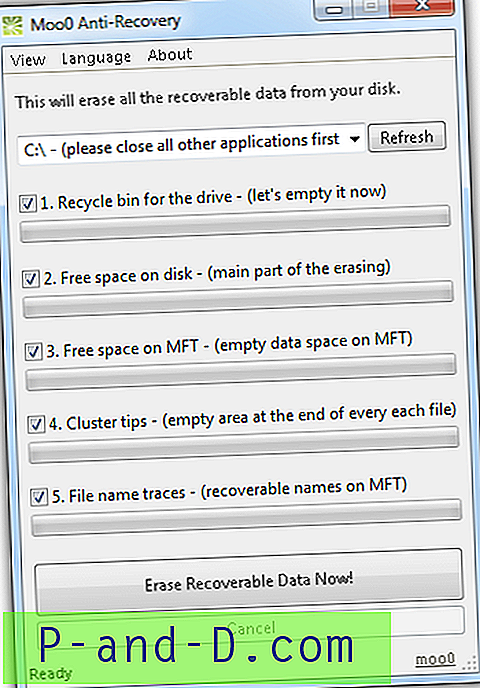
No hay otras opciones en las técnicas de limpieza que no sean el método incorporado, que es lo suficientemente bueno como para evitar los programas de recuperación utilizados por los usuarios finales.
Descargar Moo0 Anti-Recovery
3. BleachBit
BleachBit es una famosa utilidad gratuita que está destinada a limpiar archivos basura de su computadora para liberar más espacio en su disco duro y proteger su privacidad al mismo tiempo. Hay 2 formas de borrar el espacio libre usando BleachBit. Primero, haga clic en la barra de menú Archivo, seleccione "Limpiar espacio libre" y elija una carpeta o unidad que desee borrar. El segundo método es verificar el "Espacio libre en disco" de la categoría Sistema y hacer clic en el icono Limpiar. No hay ninguna opción para cancelar el proceso, pero puede finalizarlo cerrando el programa. También muestra una estimación del tiempo restante para completar el borrado.
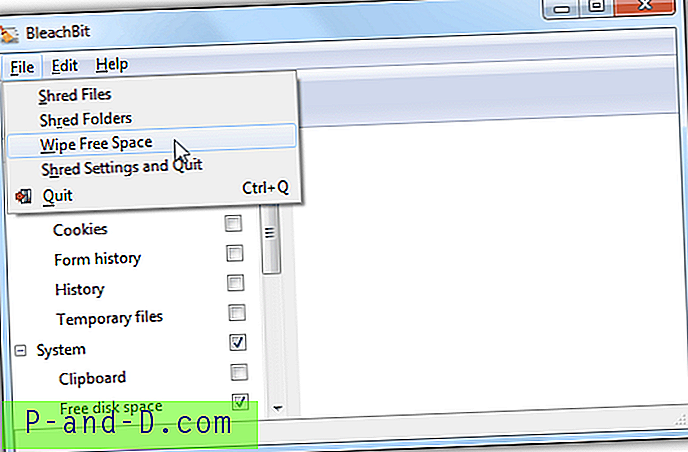
BleachBit borra el espacio utilizando una sola pasada de datos en blanco que creen que es suficiente y las pasadas adicionales no agregan ningún valor más que ralentizar todo el proceso. BleachBit se puede ejecutar en Windows y Linux.
Descargar BleachBit
4. CCleaner
CCleaner, probablemente la utilidad de limpieza y optimización de Windows más famosa en la actualidad, ofrece una herramienta llamada Drive Wiper para borrar de forma segura el espacio libre en su disco duro. Ejecute CCleaner, vaya a Herramientas> Limpiador de unidades, seleccione "Solo espacio libre" para borrar, luego el método de sobrescritura y finalmente la unidad que desea borrar.
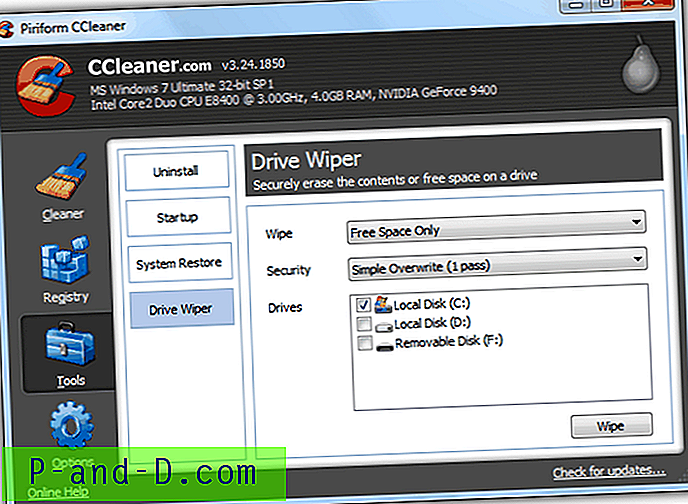
CCleaner tiene 4 técnicas de limpieza que son 1 pase, 3 pases (DoD), 7 pases (NSA) y 35 pases (Gutmann). Cuantos más pases selecciones, menores serán las posibilidades de recuperación y más tiempo llevará borrar.
Descargar CCleaner
5. SlimCleaner
SlimCleaner es un software de mantenimiento de computadoras bien conocido y de rápido crecimiento que viene con muchas características para mantener su computadora limpia y optimizada. Para acceder a la herramienta de limpieza de disco, ejecute SlimCleaner, haga clic en Herramientas de disco y seleccione Limpiador de disco.
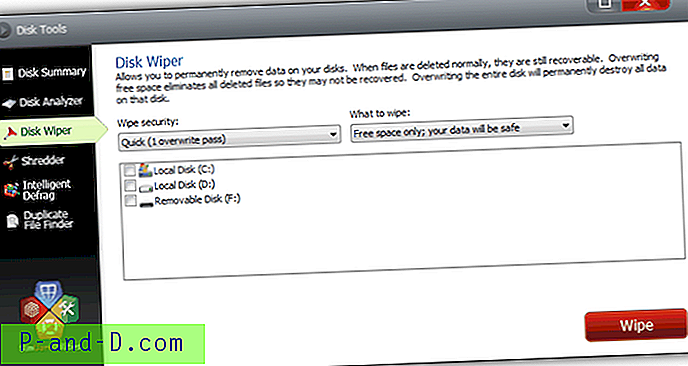
Similar a CCleaner, también tiene 4 métodos de limpieza que son 1, 3, 7 y 35 pases. Asegúrese de que "solo espacio libre; sus datos estarán seguros "se selecciona y luego se hace clic en la unidad para procesar y finalmente se hace clic en el botón Limpiar.
Descargar SlimCleaner
6. Destructor de archivos
File Shredder, como su nombre lo indica, es una herramienta gratuita destinada a triturar archivos únicos y múltiples, incluido el espacio libre en disco con la integración del clic derecho del shell de Windows. Para borrar el espacio libre en el disco, ejecute File Shredder y haga clic en "Shred Free Disk Space" en el panel izquierdo. Se abrirá una nueva ventana donde puede seleccionar el disco para borrar y el algoritmo seguro para usar. Haga clic en el botón Siguiente y luego en Iniciar.
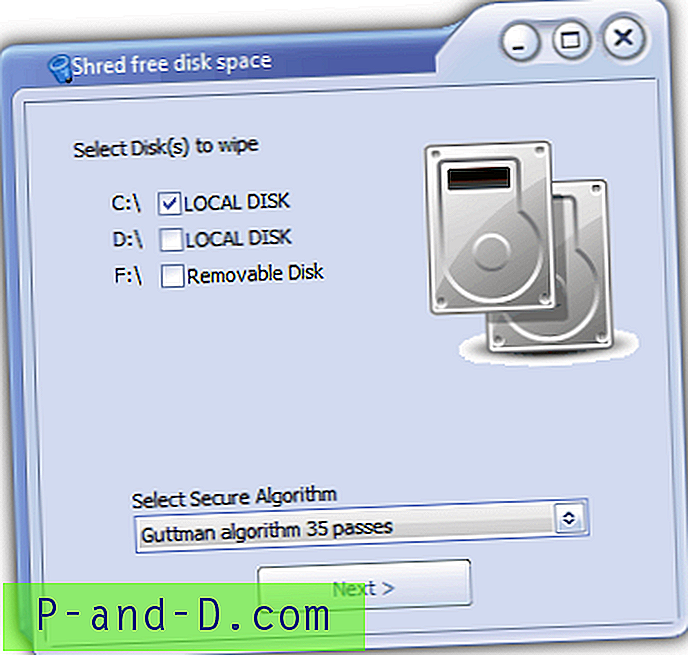
File Shredder admite 5 tipos de algoritmos, que son 1, 2, DoD, 7 y Gutmann 35 pases. La opción simple de dos pasadas que no está disponible en la mayoría de las otras herramientas sería una buena opción si desea un buen equilibrio entre tiempo y velocidad.
Descargar File Shredder
7. Disk Redactor
Disk Redactor es otra utilidad simple que borra los archivos eliminados. Hay un botón de opción donde puede habilitar borrar información dos veces, ejecutar un disco de verificación, trabajar en segundo plano y escribir con datos aleatorios en lugar de simplemente llenarlo con ceros, pero no está disponible para usuarios gratuitos. Para iniciar la eliminación segura, haga clic en el botón Limpiar disco y seleccione la unidad o carpeta. Durante las pruebas, descubrimos que al seleccionar cualquier carpeta en la unidad se borrará el espacio vacío de la unidad en lugar de la carpeta.
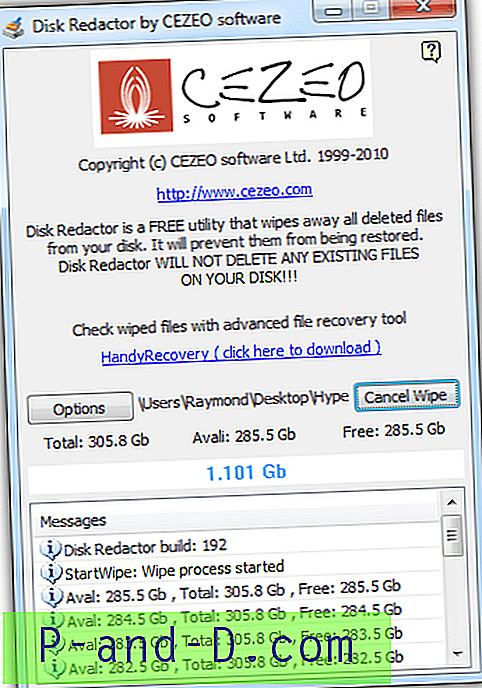
Aunque no se menciona en ninguna parte, creemos firmemente que Disk Redactor usa 1 pase porque la versión con licencia puede habilitar la opción de 2 pases. Lógicamente, esto significa que la versión gratuita debería usar un algoritmo menos seguro en comparación con la versión paga.
Descargar Disk Redactor
8. cipher.exe
La herramienta cipher.exe incorporada en el sistema operativo Windows ubicada en C: \ Windows \ System32 \ es en realidad una utilidad de cifrado de archivos que se puede utilizar para eliminar datos del espacio disponible en disco no utilizado. Simplemente escriba el comando a continuación y siga la ruta al directorio o incluso la raíz de la letra de la unidad.
cipher.exe / W: C: \ ruta \ a \ carpeta
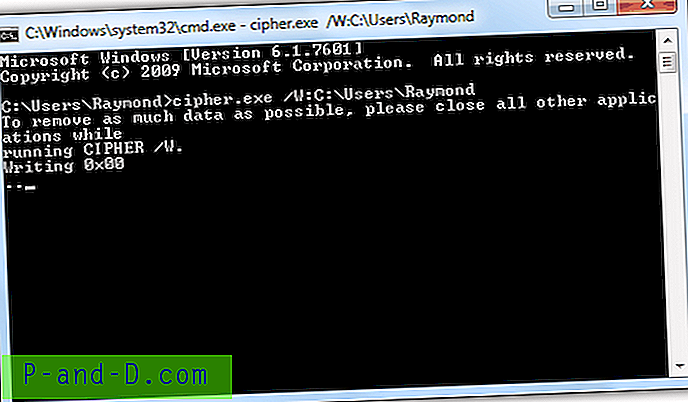
Cipher.exe utiliza el algoritmo de 3 pases donde sobrescribe el espacio libre no utilizado especificado con todos los ceros, todos unos y finalmente números aleatorios. La ventaja de utilizar la herramienta cipher.exe es la disponibilidad en el sistema operativo Windows desde 2000, además, puede ejecutar desde él un símbolo del sistema normal no elevado.
Nota importante : No es necesario limpiar continuamente el espacio libre en el disco de su computadora porque solo aumentará el desgaste de la unidad y reducirá su vida útil, especialmente en las unidades SSD. Lo que puede hacer es limpiar el espacio libre en el disco sin usar una vez que use cualquiera de los programas mencionados anteriormente, según sus requisitos en el algoritmo, luego comience a administrar datos confidenciales en un contenedor cifrado creado por TrueCrypt o cualquier otro software de cifrado confiable.



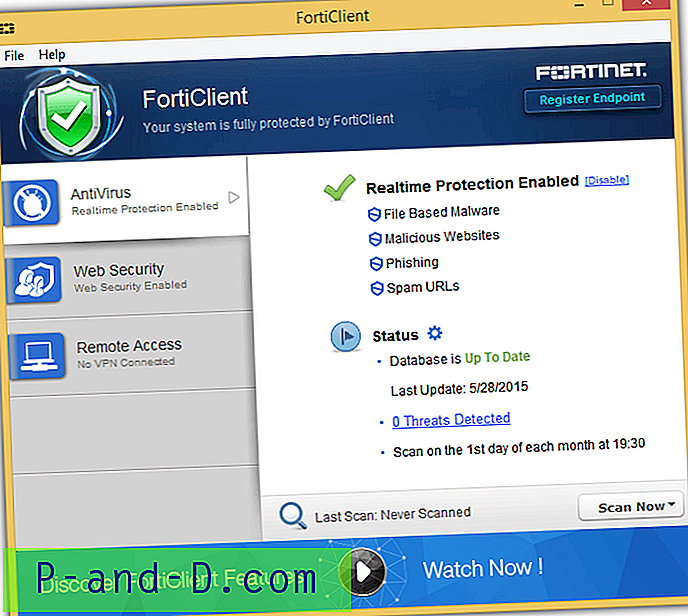

![Error de limpieza de disco: 3.99 TB utilizado por las actualizaciones de Windows [Solucionado]](http://p-and-d.com/img/microsoft/182/disk-cleanup-bug-3.jpg)